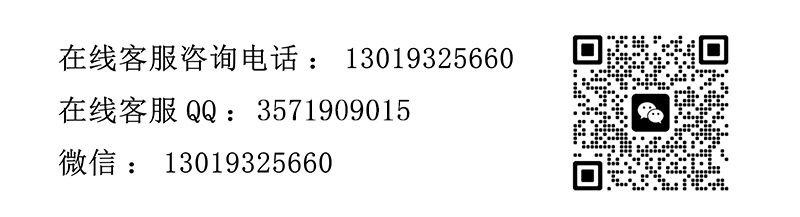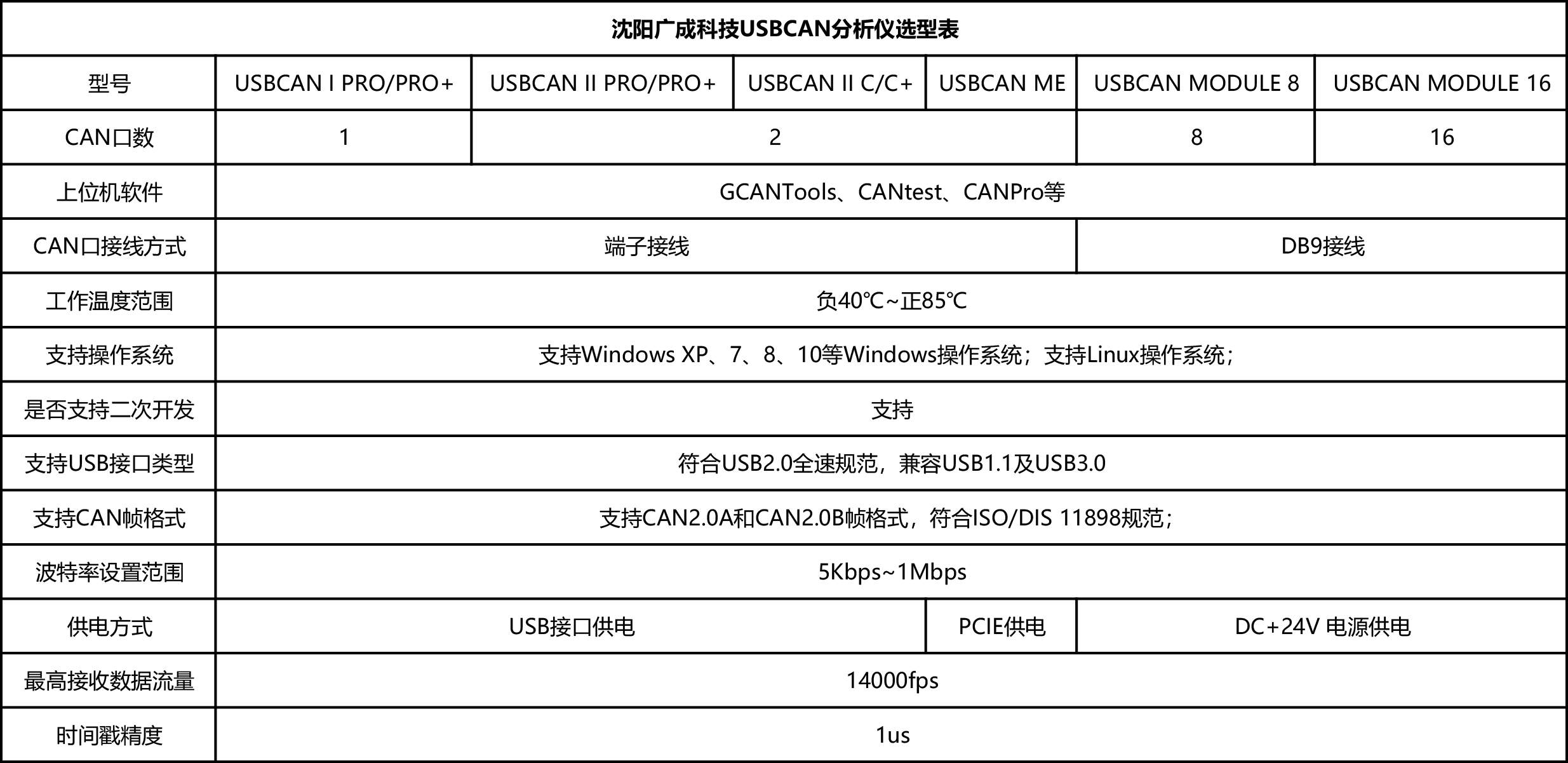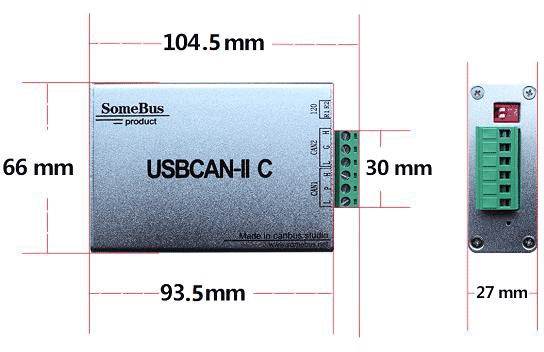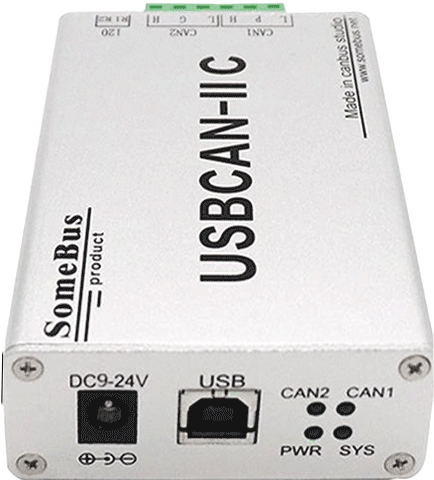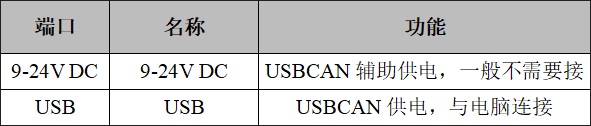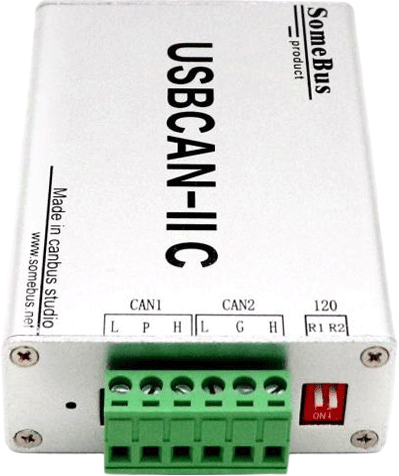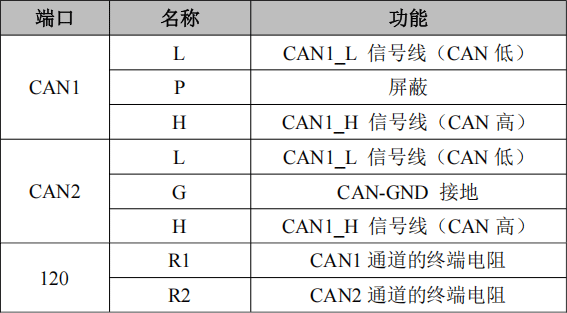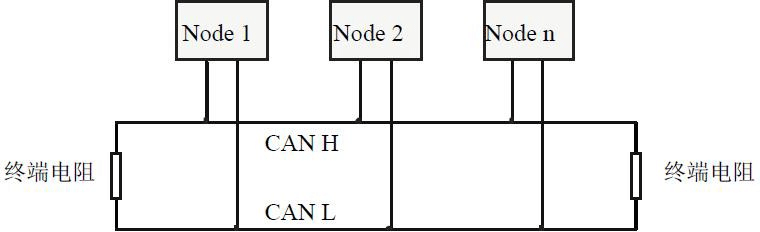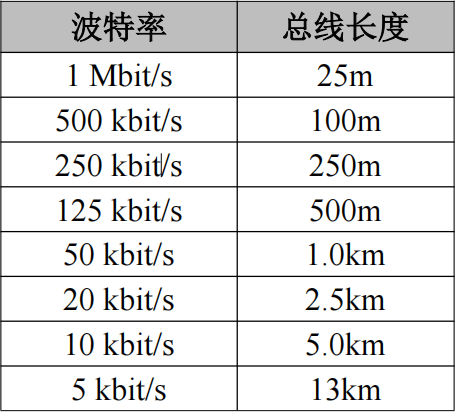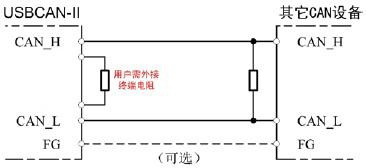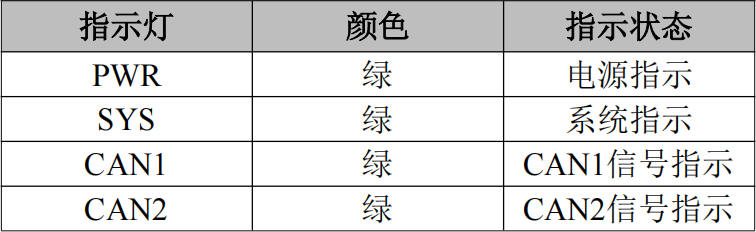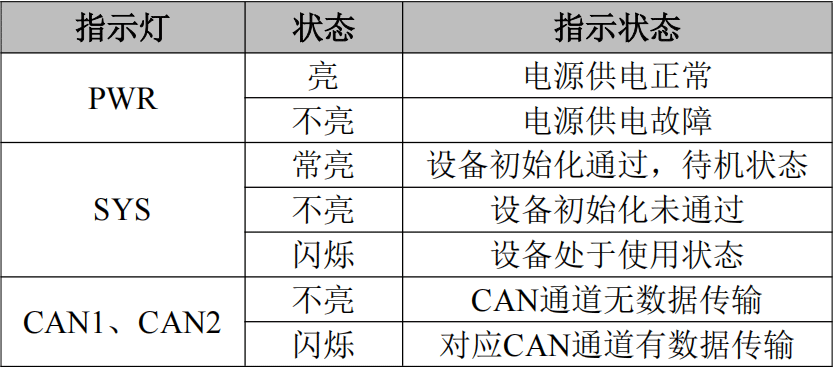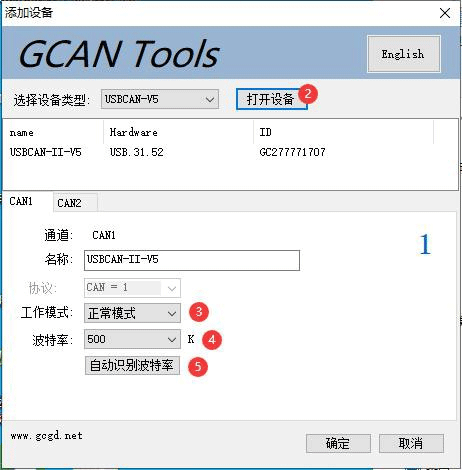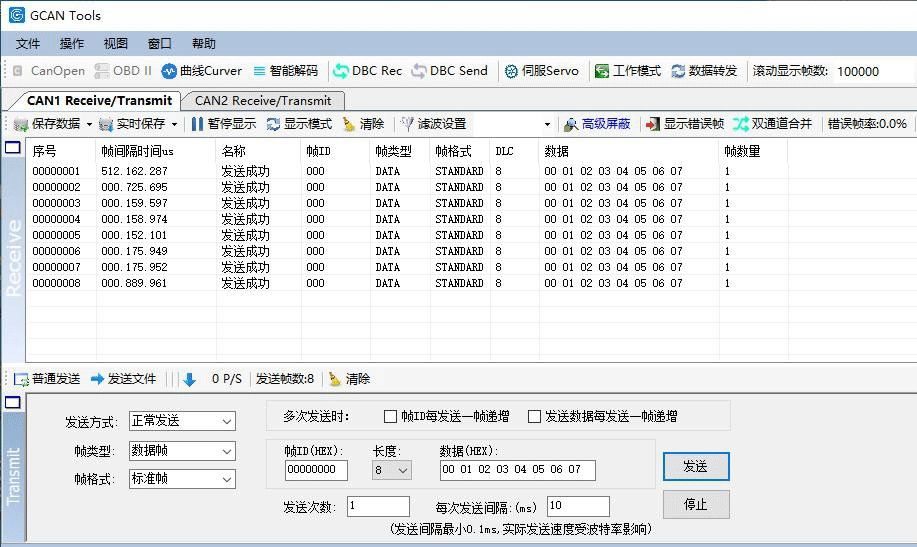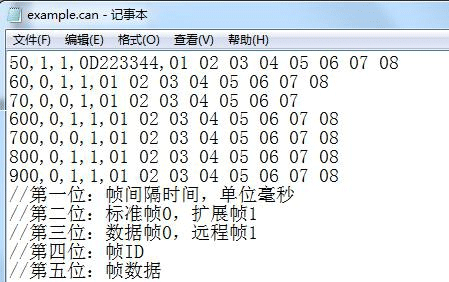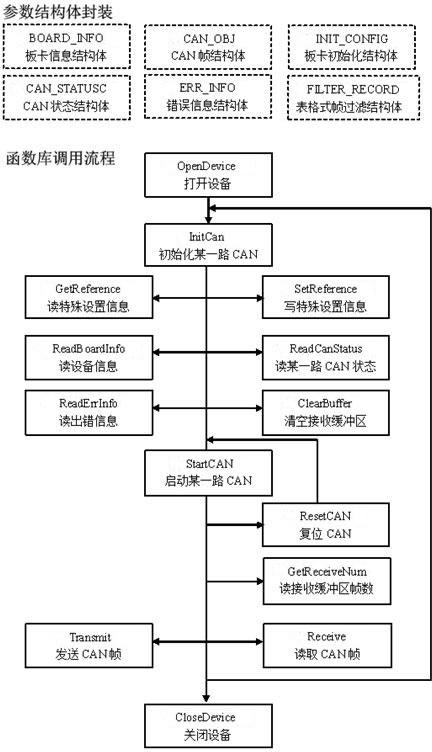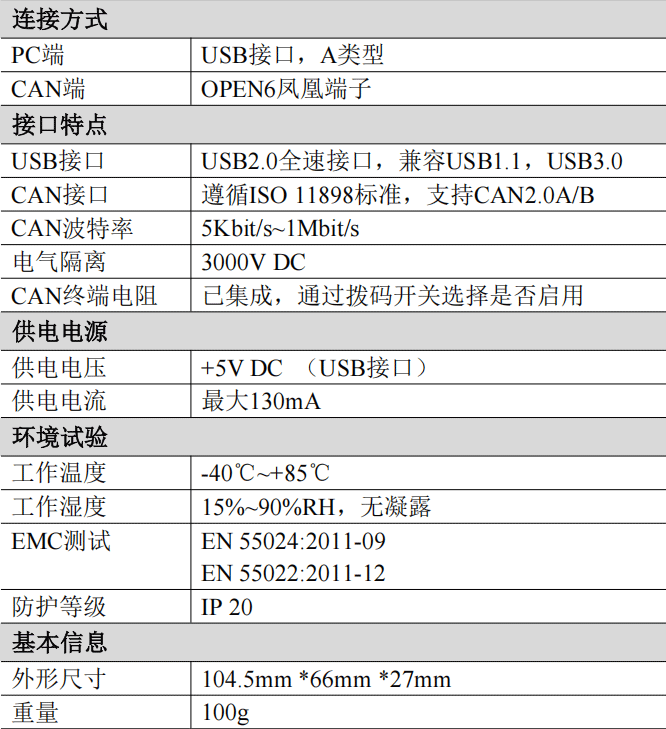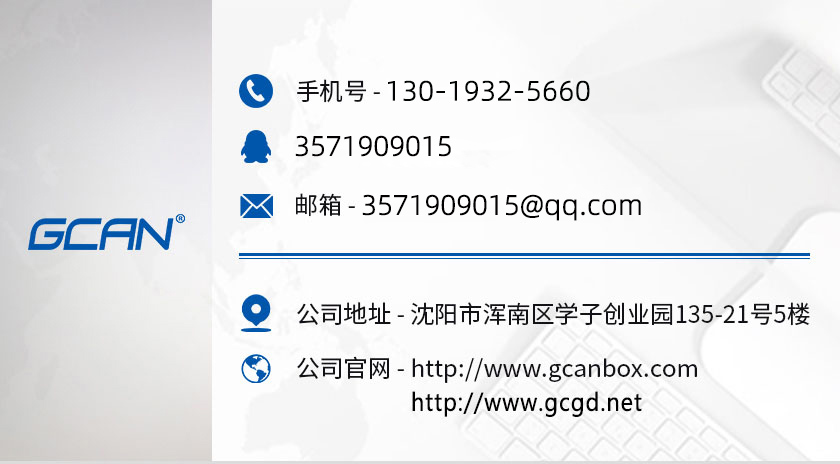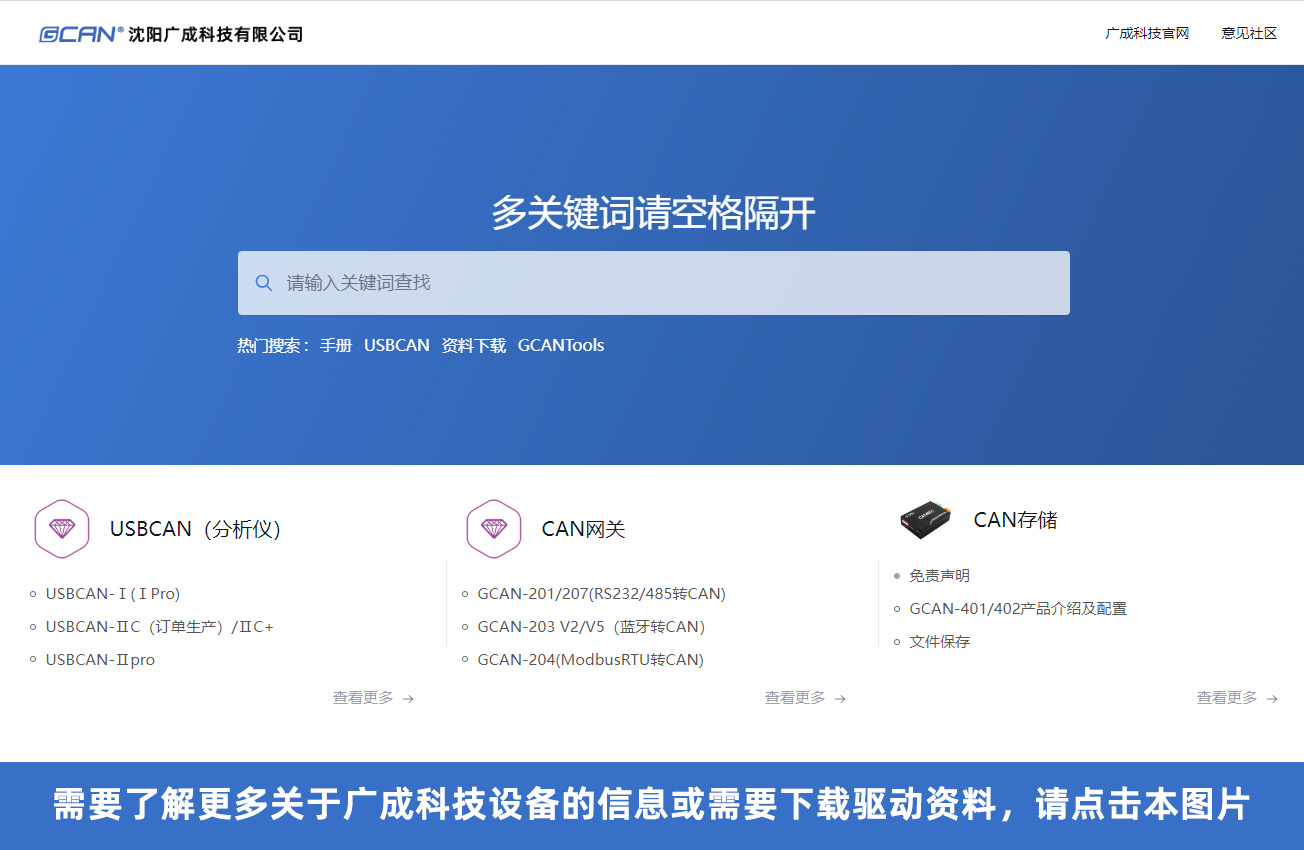1.功能简介
1.1功能概述
USBCAN-II C是集成2路CAN接口的工业级CAN-bus总线通讯接口卡。该型号CAN卡可兼容USB2.0总线全速规范,采用USBCAN-II C接口卡,PC可以通过USB接口快速连接至CAN-bus网络,构成现场总线实验室、工业控制、智能小区、汽车电子网络等CAN-bus网络领域中数据处理、数据采集的CAN-bus网络控制节点。
USBCAN-II C接口卡是CAN-bus产品开发、CAN-bus数据分析的强大工具;同时具有体积小巧、即插即用等特点,也是便携式系统用户的最佳选择。USBCAN-II C接口卡上自带CAN接口电气隔离保护模块,使其避免由于瞬间过流/过压而对设备造成损坏,增强系统在恶劣环境中使用的可靠性。
USBCAN-II C接口卡支持Windows 2000、XP、7、8、10等32位/64位操作系统。我公司为用户提供统一的应用程序编程接口和完整的应用示范代码,含C#、LabVIEW、Python、Qt、VB.NET、VB、VC等开发例程示范,方便用户进行应用程序开发。
USBCAN-II C接口卡可使用GCANTools、CAN Test和CAN Pro通用测试软件,可执行CAN-bus报文的收发和监测等功能。
1.2性能特点
(1)PC接口符合USB2.0全速规范,兼容USB1.1及USB3.0;
(2)集成2路CAN-bus接口,使用凤凰端子接线方式;
(3)支持CAN2.0A和CAN2.0B帧格式,符合ISO/DIS 11898规范;
(4)CAN-bus通讯波特率在5Kbps~1Mbps之间任意可编程;
(5)使用USB总线电源供电,或供电不足时增加外接电源(+9-24V DC,130mA);
(6)CAN-bus接口采用电气隔离,隔离模块绝缘电压:3000V DC;
(7)静电放电抗扰度等级:接触放电±4KV,空气放电±8KV;
(8)电快速瞬变脉冲群抗扰度等级:CAN总线接口±2KV;
(9)浪涌抗扰度等级:CAN总线接口±4KV;
(10)最高接收数据流量:8000 fps;
(11)支持Win2000、WinXP、Win7、Win8、Win10等Windows操作系统;
(12)支持GCANTools、CAN Test、CAN Pro测试软件;
(13)工作温度范围:-40℃~+85℃;
1.3典型应用
(1)CAN-bus网络诊断与测试
(2)汽车电子应用
(3)电力通讯网络
(4)工业控制设备
(5)高速、大数据量通讯
2.设备安装
本章介绍了USB-CAN接口卡与电脑连接的方法及初次使用电脑连接USB-CAN接口卡时的注意事项。
2.1设备尺寸
设备外形尺寸:(长,含接线端子)104.5mm*(宽)66mm*(高)27mm,其示意图如图2.1所示。
图2.1 USBCAN-II C外形尺寸
2.2接口定义及功能
USBCAN-II C接口卡集成1路USB接口、一路+9-24V DC辅助电源接口及2路标准CAN-bus接口。CAN-bus接口由1个6 Pin插拔式接线端子引出,可以用于连接2个CAN-bus网络或者CAN-bus接口的设备。
USBCAN-II C各接口位置及定义如图2.2、图2.3及表2.1、表2.2所示。
图2.2 USB及辅助电源接口位置
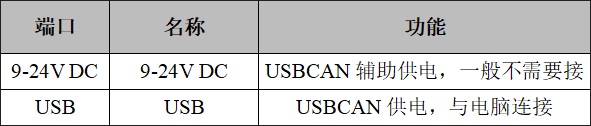
表2.1 USB及辅助电源接口定义
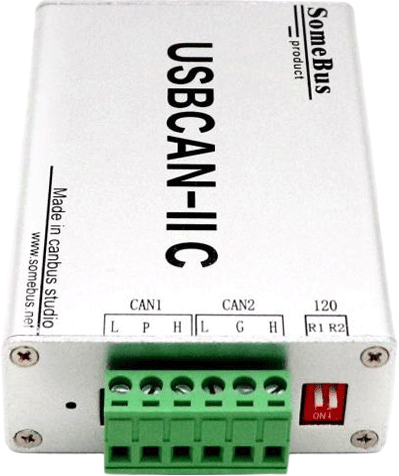
图2.3 CAN-bus接口位置
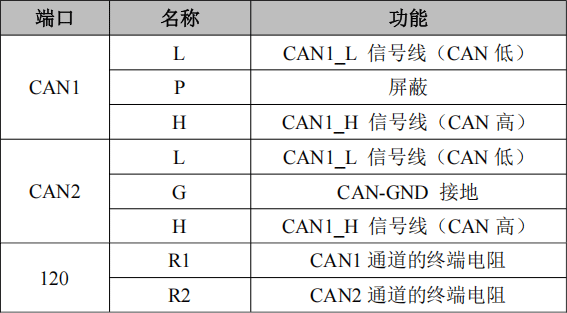
表2.2 USBCAN-II C接口卡的CAN-bus信号分配
2.3驱动及软件安装
驱动及软件安装之前,请用户确保自己登陆windows的账户是超级管理员,或用户账户有安装驱动及软件的相关权限,否则可能导致安装失败。
确认windows账户权限的方法:控制面板-用户账户。
2.3.1驱动及软件安装
用户需手动安装驱动,请进入光盘中的“驱动driver”文件夹,选择与系统对应(32/64位)的安装文件(DriverSetup.exe/DriverSetup64.exe)进行手动安装。
用户可以直接在光盘中找到GCANTools、CAN Test和CAN Pro软件并安装,软件具体安装及使用方法详见相应文件夹中的“软件使用说明”,安装前请先阅读“安装必读”。
2.3.2驱动及软件卸载
用户可以通过运行上方DriverSetup.exe/DriverSetup64.exe后点击“卸载”按钮卸载安装好的设备驱动。
用户可通过“添加/删除程序”(XP)或“程序和功能”(win7)中找到GCANTools、CAN Test和CAN Pro软件对其进行卸载。
客户也可以通过安装GCANTools软件来安装驱动,软件安装完成后会自动安装驱动的。
驱动、软件正常安装后,将设备插入PC的USB接口,即可在PC设备管理器中发现新USBCAN设备,驱动名称:“GCAN USBCAN Device”,如无黄色叹号或问号即表示设备驱动正常,USBCAN设备已与PC正常连接。
3.设备使用
3.1与PC连接
USBCAN-II C接口卡具有即插即用的特点,因此用户可以使用PC机的USB接口直接向USBCAN-II C接口卡供电;若USB供电不足,则需选用外部电源供电方式。
3.1.1USB总线供电模式
USB总线供电模式适合于大多数应用场合,例如,当USBCAN-II C接口卡是USB端口连接的唯一设备时。
将PC与USBCAN-II C接口卡通过随机附带的USB电缆直接连接,由USB电缆向USBCAN-II C接口卡提供+5V电源;此时,指示灯PWR、SYS点亮,表示设备工作正常且处于待连接状态。
3.1.2外部电源供电模式
外部电源供电模式适合于PC机使用了USB总线集线器(HUB),或者已经连接了多个USB终端设备,而导致USB端口不能够向USBCAN-II C接口卡提供足够电流的场合。
使用外部电源(+9V-24V DC,200mA)连接到USBCAN-II C接口卡的+9V-24 DC电源插座,此时指示灯PWR、SYS点亮;然后将PC与USBCAN-II C接口卡通过随机附带的USB电缆连接,USBCAN-II C接口卡即可正常工作。
3.2与CAN-bus连接
USBCAN-II C接入CAN总线时只需将CAN_H连CAN_H,CAN_L连CAN_L即可建立通信。
CAN-bus网络采用直线拓扑结构,总线最远的2个终端需要安装120Ω的终端电阻;如果节点数目大于2,中间节点不需要安装120Ω的终端电阻。对于分支连接,其长度不应超过3米。CAN-bus总线的连接见图3.1所示。
图3.1 CAN-bus网络的拓扑结构
注意:CAN-bus电缆可以使用普通双绞线、屏蔽双绞线。理论最大通信距离主要取决于总线波特率,最大总线长度和波特率关系详见表3.1。若通讯距离超过1Km,应保证线的截面积大于Φ1.0mm2,具体规格应根据距离而定,常规是随距离的加长而适当加大。
表3.1波特率与最大总线长度参照表
3.3CAN总线终端电阻
为了增强CAN通讯的可靠性,消除CAN总线终端信号反射干扰,CAN总线网络最远的两个端点通常要加入终端匹配电阻,如图3.2所示。终端匹配电阻的值由传输电缆的特性阻抗所决定。例如双绞线的特性阻抗为120Ω,则总线上的两个端点也应集成120Ω终端电阻。
图3.2 USBCAN-II C与其他CAN节点设备连接
注意:USBCAN-II C内部已集成120Ω终端电阻,可通过拨码开关选择是否将电阻接入总线,拨码开关在6pin端子旁边,R1、R2分别为CAN1、CAN2的终端电阻,拨到ON的位置即可将电阻启用。
3.4系统状态指示灯
USBCAN-II C接口卡具有1个PWR指示灯、1个SYS指示灯、1个CAN1指示灯、1个CAN2指示灯来指示设备的运行状态。这4个指示灯的具体指示功能见表3.2,这4个指示灯处于各种状态下时,CAN总线的状态如表3.3所示。
表3.2 USBCAN-II C接口卡指示灯
USBCAN-II C接口卡上电后,PWR点亮,同时系统初始化状态指示灯SYS点亮,表明设备已经供电,系统正在初始化;否则,表示存在系统电源故障或系统发生有严重的错误。
正常灯的状态:上电后,PWR灯先亮,四个灯同时亮一下,最后PWR和SYS灯常亮,打开软件启动设备后PWR常亮,SYS灯闪烁。
USB接口连接正常后,当USB总线有数据在传输时,USB信号指示灯SYS会闪烁。
当CAN1或CAN2有数据收发时,对应的CAN1、CAN2指示灯会有闪烁。
表3.3 USBCAN-II C接口卡指示灯状态
4.GCANTools软件使用
GCANTools软件是我公司针对windows平台开发的专用调试分析软件,使用该软件,用户可以直观,快速的进行CAN总线数据收发。软件极易使用且扩展功能非常丰富,用户可以很快上手使用。本章将对GCANTools主要功能做介绍。
4.1软件启动
1.如用户已安装GCANTools软件,可以通过双击桌面上的“GCANTools”图标打开软件。
2.选择对应的设备类型后,点击“打开设备”即可在设备列表中出现已经插入电脑USB接口的CAN设备。
3.选择工作模式。软件提供3种工作模式可选:正常模式、只听模式、自发自收模式。正常模式用于正常使用软件数据收发;只听模式用于监听总线且不可发送数据,USBCAN设备不作为CAN总线节点,不发送应答和时钟信号;自发自收模式用于测试USBCAN设备CAN通信是否正常。
4.选择波特率。用户需要按实际接入的总线的波特率进行设置,如波特率与总线不匹配,则无法正常通信,甚至干扰总线。如需自定义波特率,请与我公司联系。当用户并不知道总线波特率时,也可使用自动识别波特率功能进行扫描。
5.自动识别波特率。如您不清楚目标设备的波特率,可使用自动识别波特率功能。自动识别波特率有“普通静默模式识别”和“增强模式识别”两种模式可供选择。“普通静默模式识别”的环境要求为,CAN总线上至少有两个被测设备且互相之间可以正常通讯,要求总线上有活跃的CAN数据。“增强模式识别”的环境要求为,被测设备上电且CAN通道工作正常,但不要求设备主动发送CAN数据,也不要求总线上有活跃的CAN数据。自动识别前请确保接线正确,且总线上连入两个120欧姆电阻。您可在不对CAN总线系统内设备上电的前提下,使用万用表对线路CANL与CANH两端的电阻值进行测量,应为60欧姆左右。
请注意,对于汽车的CAN总线系统,请选择“普通静默模式识别”来识别波特率。使用“增强模式识别”可能会造成车辆仪表报错。
4.2数据收发
接收和发送界面是GCANTools的主要功能,在此界面,用户可以直观的看到接收到的CAN报文,以及通过普通发送或列表发送的方式,向总线上发送数据。
除以上基本功能外,软件还具有发送文件功能。文件发送分为普通文件发送及批处理文件发送。普通文件发送可以向总线上的节点发送文件,用户可以基于此功能开发CAN总线程序烧录软件;批处理文件发送可以将用户保存的批处理文件(.can)按保存时的时序及数据重新发送回CAN总线,批处理文件保存详见4.4。
批处理文件发送应用举例:
4.3总线分析功能
具有总线诊断功能,可以检测到总线错误帧以及总线仲裁丢失位,实现了比较全面的CAN总线分析。
CAN总线状态显示:指示当前CAN总线状态包括:总线正常、被动错误、主动错误、总线关闭。
CAN控制器内部FIFO溢出:某一段时间内的总线报文过于密集,导致USBCAN来不及接收,发生报文丢失。
CAN控制器错误报警:总线发生多次发送错误或接收错误,错误计数器超出报警阈值,并能显示错误计数值。
CAN控制器消极错误:总线发生多次发送错误或接收错误,导致CAN控制器进入错误消极状态,并能显示错误计数值。
CAN控制器仲裁丢失:本节点与其他设备在竞争总线时失败,待发报文将在下一次总线空闲时尝试发送,能捕捉到相应的错误位信息并显示出来。
CAN控制器总线错误:总线发生一次发送错误或接收错误,错误计数器的值将累加,并能捕捉错误的位信息,比如ACK、CRC、位界定错误信息。
CAN数据缓冲区溢出:由于一段时间未与PC交换数据,导致设备存储的报文数目超出硬件容量限制,新接收的报文将覆盖最早的报文。
4.4其他功能
GCANTools软件扩展功能极为丰富,且都很方便易用,灵活运用这些扩展功能可以帮助用户方便快速的分析数据。
保存数据/实时保存:可保存接收列表,保存格式有:txt、can、excel、二进制、ASC、BLF。
暂停显示:可暂停接收列表的滚动。
显示模式:可选滚动模式和列表模式,列表模式可按规则将数据实时分类。清除:可清除当前接收列表中的数据。
滤波设置:通过编辑滤波ID的方式,实现多段滤波。高级屏蔽:通过屏蔽ID的方式,不显示已屏蔽的ID。显示错误帧:可显示/隐藏总线上的错误帧。
双通道合并:双通道合并接收数据,可保存在同一文件中,发送文件时根据保存文件的通道同时发送。
显示错误帧:可显示/隐藏总线上的错误帧。
请注意:USBCAN-II C不支持CanOpen和OBD功能;GCANTools软件更多功能详述请查看“GCANTools软件使用手册”。
5.二次开发
我公司为二次开发的用户提供标准的接口函数库,包括:ECANVCI.h、ECANVCI.lib、ECANVCI.dll。该接口函数库均为标准格式,用户可以在VC、VB等编程环境中,对这些接口函数声明调用,具体使用方法详见“ECAN动态库使用手册”。图5.1为常用结构体名称及函数库调用流程。
图5.1二次开发函数调用
6.技术规格